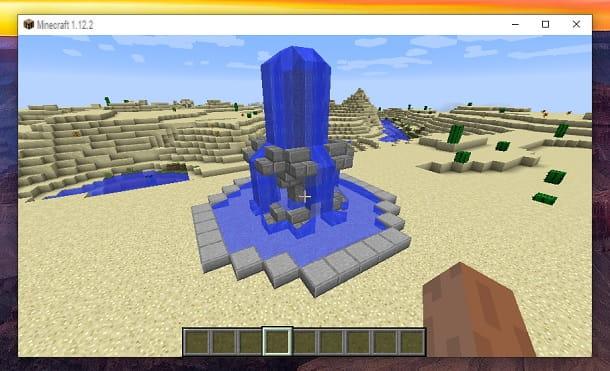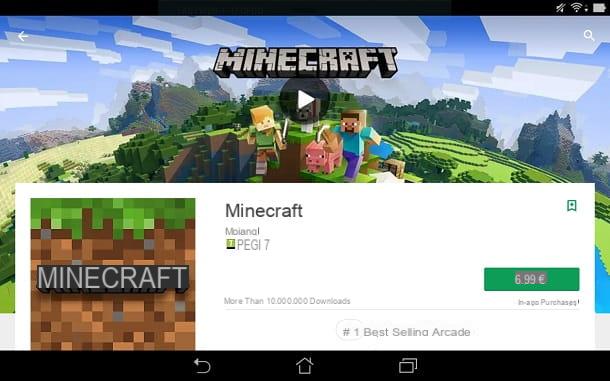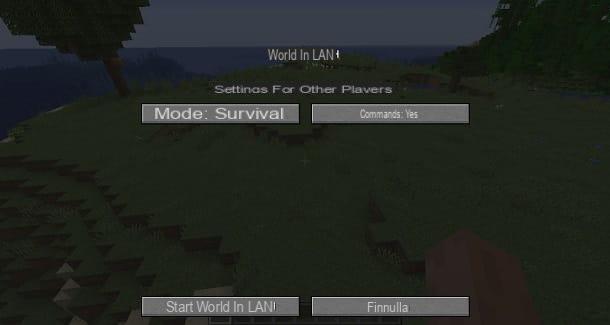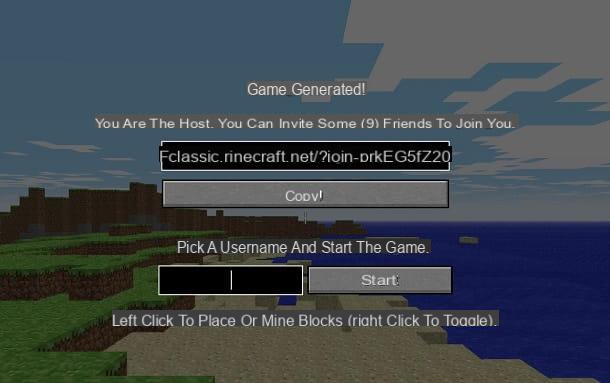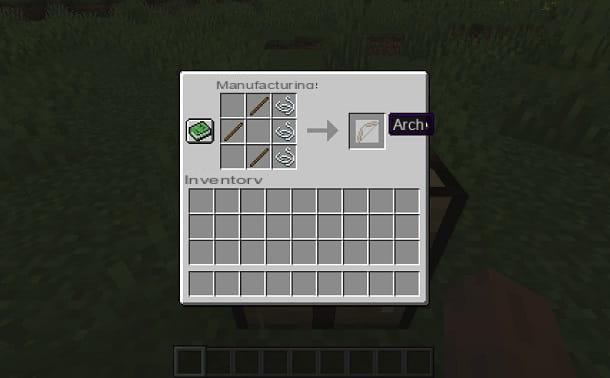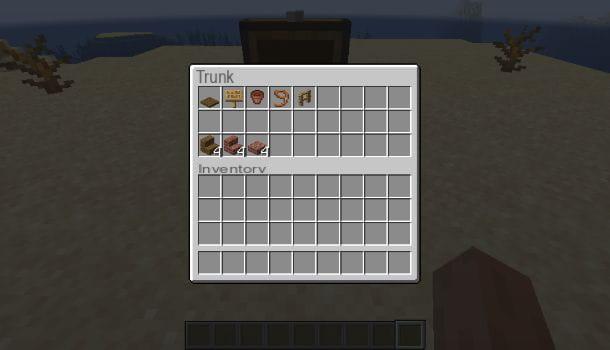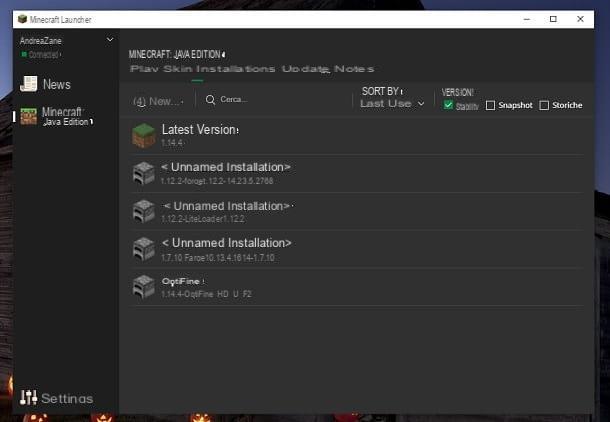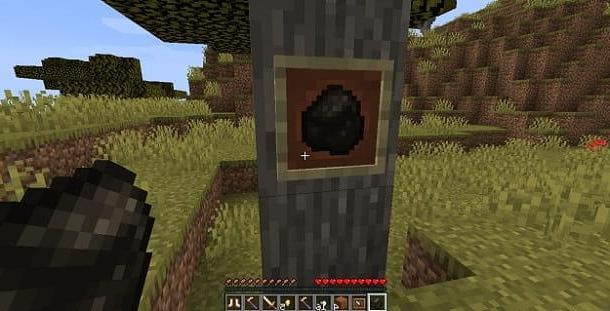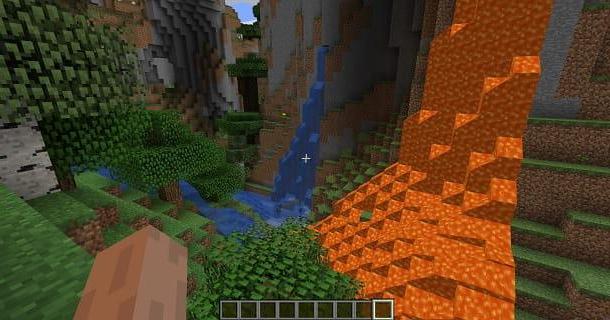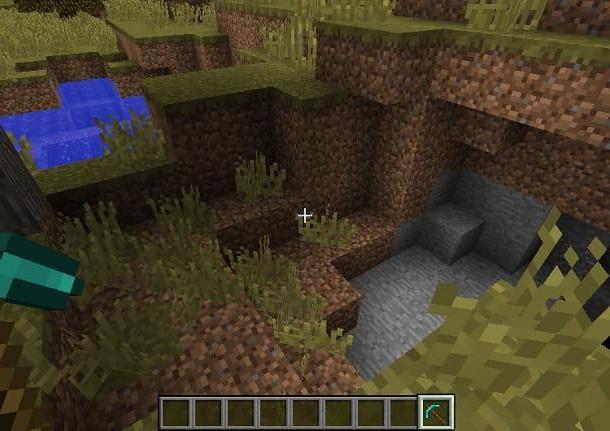Indice
- Informazioni preliminari
- Come installare Minecraft Forge
- Come installare mod Minecraft Forge
- Come installare mod Minecraft senza Forge
Informazioni preliminari

Prima di entrare nel dettaglio della procedura su come installare Minecraft Forge, ritengo possa interessarti saperne di più in merito a questo strumento.
Ebbene, Forge è un tool che permette di utilizzare i contenuti creati dalla community di Minecraft, come ad esempio le mod. Più precisamente, è una sorta di “profilo” in cui possono essere configurate le mod disponibili per la versione Java di Minecraft per PC e Mac.
Insomma, si tratta di quello strumento che consente di aprire a nuove possibilità all’interno di Minecraft, dato che consente essenzialmente di inoltrarsi nel mondo delle mod ed esplorare miriadi di contenuti creati da terzi rispetto agli sviluppatori ufficiali del gioco.
Detto questo, direi che possiamo mettere le chiacchiere da parte e passare al sodo, vedendo come installare questo ottimo software.
Come installare Minecraft Forge
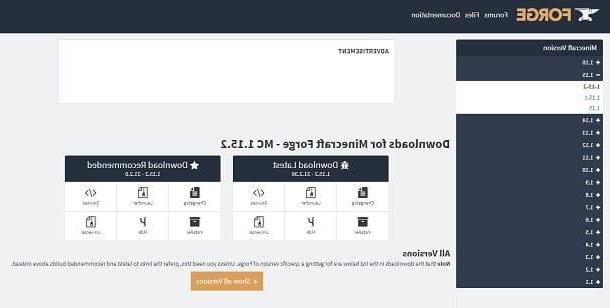
Dopo averti spiegato a cosa serve Forge, direi che sei pronto per passare all’azione e installare questo utile tool.
Per procedere, collegati dunque al portale ufficiale di Forge e seleziona, tramite il menu presente sulla sinistra, la versione di Minecraft che vuoi utilizzare. Una volta fatto questo, premi sul riquadro Installer e si avvierà il download del tool.
In alcuni casi, potrebbe comparire una pagina pubblicitaria. Non preoccuparti: ti basta attendere qualche secondo, premere sul tasto SKIP presente in alto a destra e vedrai che partirà lo scaricamento di Forge. Una volta terminato quest’ultimo, puoi tranquillamente chiudere la pagina pubblicitaria, senza premere su null’altro al suo interno. Altra piccola nota: a volte potrebbe esserti richiesto di fare clic sul pulsante Conserva per terminare il download dell’installer di Forge, dato che si tratta di un file .jar (che alcuni browser valutano come potenzialmente dannosi, come gli eseguibili .exe).
Ottimo, ora dovresti avere a disposizione il file forge-[versione].jar. Avvia, dunque, quest’ultimo, spunta la casella Install Client e fai clic sul pulsante OK. In genere il percorso indicato dalla finestra di Forge è corretto, ma in caso tu abbia spostato il gioco potresti doverlo cambiare manualmente. I passaggi da compiere sono gli stessi sia su Windows che su macOS.
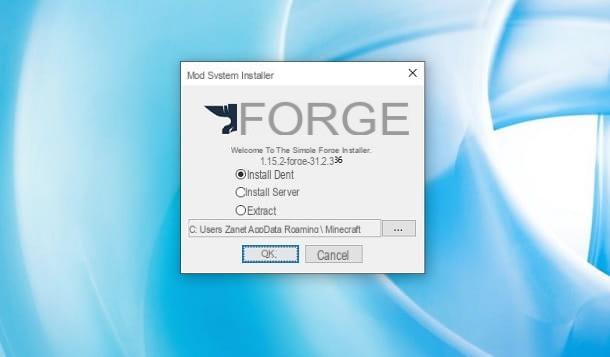
Per il resto, ci tengo solamente a fare una precisazione che potrebbe tornarti utile: è possibile installare più profili Forge contemporaneamente, in modo da utilizzare più versioni di Minecraft sul tuo PC.
Tuttavia, se ne installi troppe alcune potrebbero non comparire e potresti dover rimuoverne altre. In ogni caso, se sei interessato a questa possibilità, puoi fare riferimento al mio tutorial su come cambiare versione di Minecraft.
Come installare mod Minecraft Forge
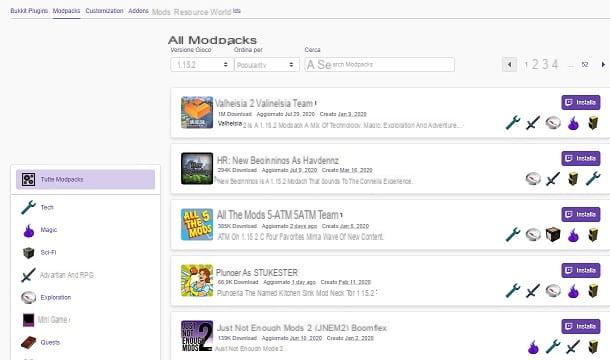
Adesso che hai configurato correttamente il profilo Forge, è giunta l’ora di imparare a installare le mod per utilizzarle all’interno di Minecraft.
Per fare questo, devi innanzitutto reperire il file .jar della mod che vuoi installare. Se non sai dove trovare le mod, ti consiglio di dare un’occhiata al portale CurseForge, uno tra i più apprezzati da parte degli amanti dei contenuti creati dalla community di Minecraft.
Per vedere le mod compatibili con la tua versione di Minecraft, ti basta premere sulla voce Tutte le versioni, presente in alto a sinistra e selezionare la versione del gioco che stai utilizzando (es. 1.15.2). In questo modo, compariranno a schermo parecchi contenuti realizzati dalla community.
Dopodiché, entra nella pagina della mod che ti sembra più interessante (es. Oreos) e premi sulla voce File presente in alto. A questo punto, non ti resta che fare clic sul pulsante Scarica presente vicino all’indicazione legata alla versione di Minecraft in tuo possesso. Attendi dunque qualche secondo e vedrai che il file .jar della mod verrà scaricato sul tuo computer. In alcuni casi specifici, potrebbe anche esserti richiesto di passare per il client di Twitch.
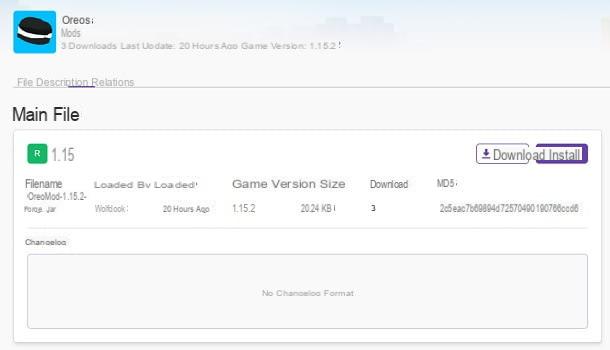
Una volta ottenuto il file della mod, devi spostarlo/copiarlo all’interno della cartella delle mod che è stata creata automaticamente durante l’installazione di Forge. Su Windows la puoi trovare seguendo il percorso C:Users[nome utente]AppDataRoaming.minecraftmods, mentre su macOS devi recarti in ~/Library/Application Support/minecraft/mods. Per raggiungere il percorso legato a Windows, potresti dover attivare la visualizzazione delle cartelle nascoste.
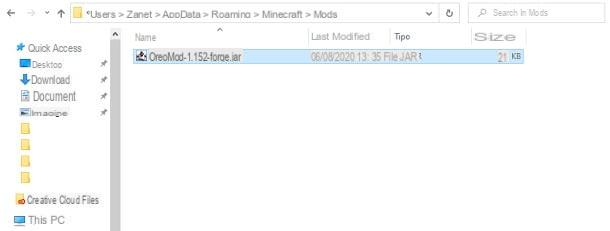
A questo punto hai già predisposto tutto per l’utilizzo della mod. Per procedere, avvia dunque il Minecraft Launcher, premi sul riquadro legato alla versione presente in basso a sinistra, seleziona il profilo di Forge che hai installato e premi sul pulsante GIOCA.
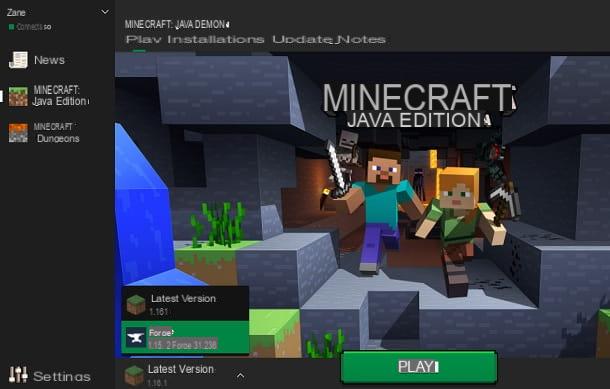
Così facendo, il gioco installerà la mod. Una volta raggiunto il menu principale, ti consiglio di premere sul pulsante Mod: se tutto è stato effettuato correttamente, vedrai la mod che hai deciso di installare (potrebbe avere un nome diverso da quello riportato originariamente, a seconda delle scelte del creatore).
Perfetto, ora ti basta avviare una partita e vedrai che troverai all’interno di Minecraft gli elementi aggiunti dalla mod. Ovviamente sarebbe per me impossibile spiegarti come utilizzare ogni singola mod, dato che ne esistono migliaia.
Tuttavia, in genere basta entrare in modalità Creativa, premere il pulsante E della tastiera, fare clic sull’icona della freccia verso destra e selezionare il riquadro della mod. Così facendo, solitamente, è possibile accedere ai vari oggetti integrati nella mod e spostarli nell’inventario rapido.
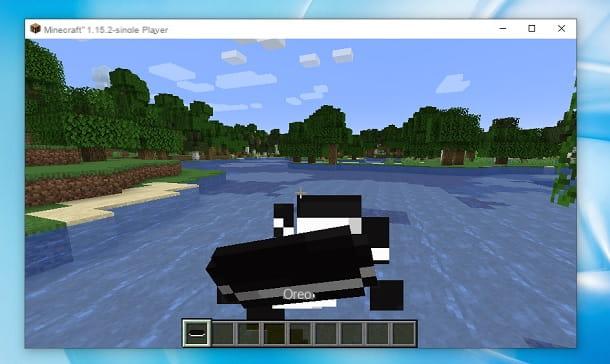
Se non riesci a trovare gli elementi in questo modo, ti basta premere sull’icona della bussola presente in alto a destra, digitare il nome dell’elemento (es. “oreo”) ed esso comparirà a schermo.
Se vuoi degli esempi più concreti, ti consiglio di consultare la mia guida alle migliori mod per Minecraft, dove potrai trovare diversi spunti per le tue prossime sessioni di gioco.
Come installare mod Minecraft senza Forge
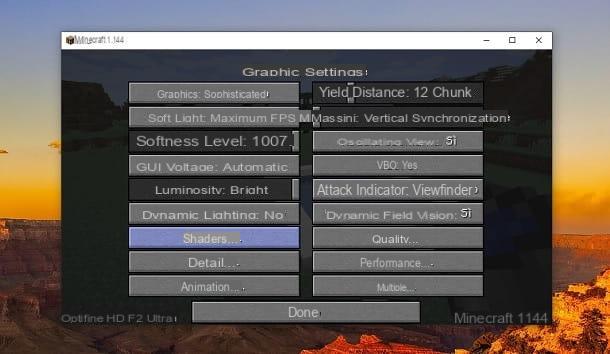
Come dici? Vorresti installare le mod di Minecraft ma non ti va di utilizzare Forge? Non preoccuparti: ti spiego subito quali sono le principali alternative.
Ebbene, tra le più popolari mod standalone, che non hanno dunque bisogno di Forge per funzionare, troviamo Optifine. Si tratta di uno strumento che permette principalmente di effettuare modifiche a livello grafico: per tutti i dettagli del caso, ti invito a dare un’occhiata alla mia guida su come installare le shaders di Optfine su Minecraft.
In ogni caso, la maggior parte delle mod per la versione Java di Minecraft per PC sono basate su Forge, quindi si tratta di uno strumento importante da questo punto di vista. Insomma, in linea generale il mio consiglio è quello di utilizzare Forge, in quanto è un tool su cui ormai si basano la maggior parte dei creatori di mod.
Nonostante questo, se proprio non vuoi utilizzare Forge, potresti dare un’occhiata a Fabric, un tool particolarmente interessante che può essere utilizzato senza Forge. Tuttavia, si tratta di una soluzione che potrebbe essere più difficile da configurare rispetto a Forge e ovviamente si sta parlando di un progetto “nuovo” rispetto a quest’ultimo, con tutte le conseguenze del caso.
Per il resto, visto che sei un appassionato del titolo di Mojang, ti consiglio di consultare la pagina del mio sito dedicata a Minecraft, in cui puoi trovare parecchi tutorial che potrebbero fare al caso tuo. Giusto per farti qualche esempio, potrebbero interessarti le mie guide su come creare una mod per Minecraft e su come creare un plugin per Minecraft.
Come installare Minecraft Forge